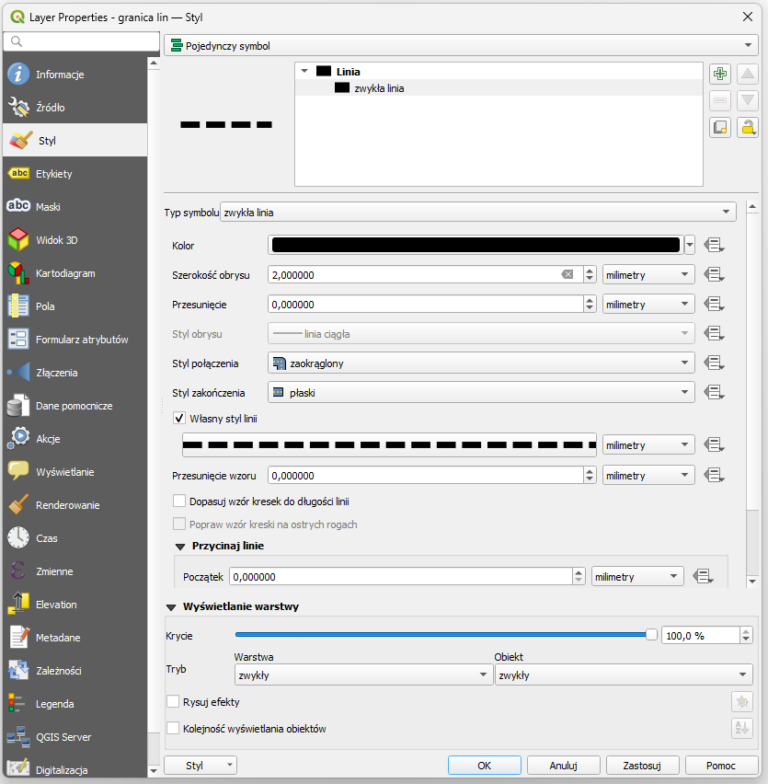
Problem
Wystylizowanie linii (krawędzi poligonu), stanowiącej granicę aktu APP, w taki sposób, aby na wydruku spełniała wymogi Rozporządzenia Ministra Rozwoju i Technologii z dnia 17 grudnia 2021 r. w sprawie wymaganego zakresu projektu miejscowego planu zagospodarowania przestrzennego
Uwaga!
Stylizacja renderowana (wyświetlana) w widoku danych, a także w pewnym stopniu widoku wydruku jest tylko przybliżeniem docelowego wyglądu stylu.
Ostateczne rezultaty stylizacji są widoczne dopiero na wydruku lub plikach pdf, tiff. itp., eksportowanych z widoku wydruku.
Parametry wejściowe
Parametry linii zostały opisane w załączniku nr 2 do Rozporządzenia
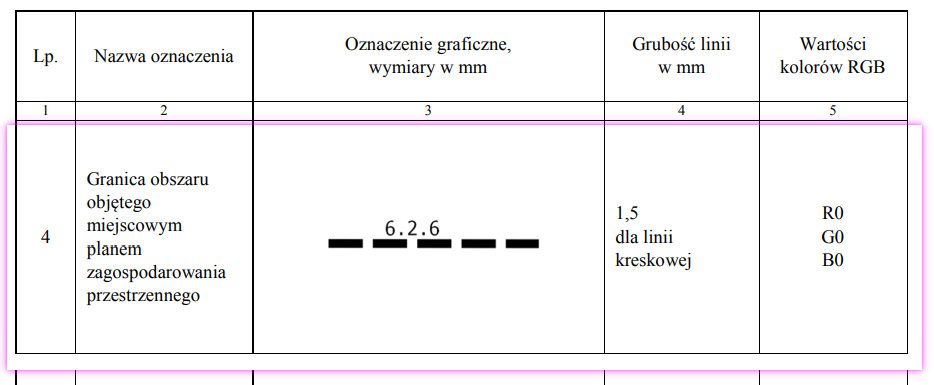
Przygotowanie stylizacji
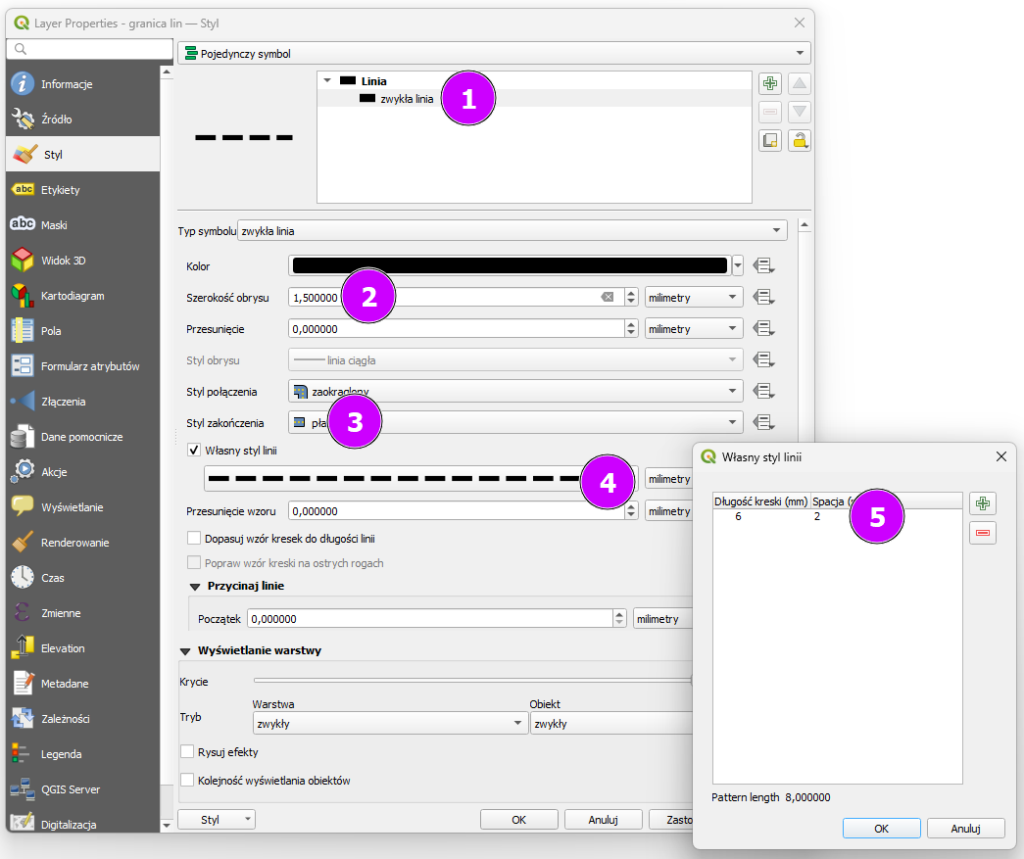
- Określenie stylu Pojedynczy symbol za pomocą Zwykłej linii
- Określenie grubości linii
- Określenie stylu zakończenia na płaski (w przeciwnym razie zakończenia segmentów będą dodatkowo stylizowane i segment przekroczy zakładaną długość).
- Ustalenie własnego stylu linii
- Określenie parametrów długości kreski oraz odstępu (spacji).
Przygotowanie wydruku
Aby zadane wartości stylu (długość segmentów i długość linii) w sposób prawidłowy były realizowane na wydrukach (lub eksportowanych plikach) należy podczas ich generowania dokonać następujących ustawień.
W przypadku wydruku bezpośrednio z QGIS
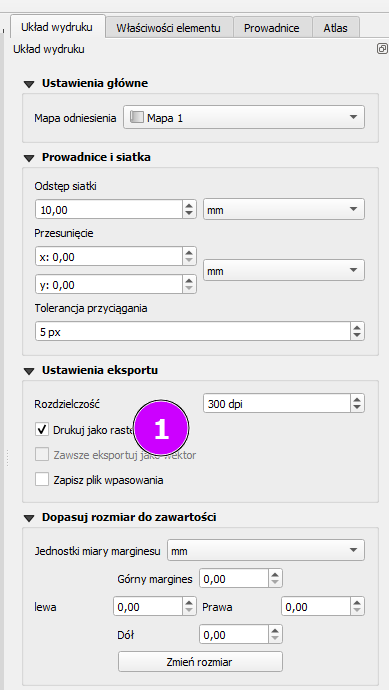
- Po przełączeniu na Widok wydruku, w panelu po prawej stronie ekranu, w zakładce Układ wydruku należy włączyć opcję Drukuj jako raster
W przypadku eksportu do PDF
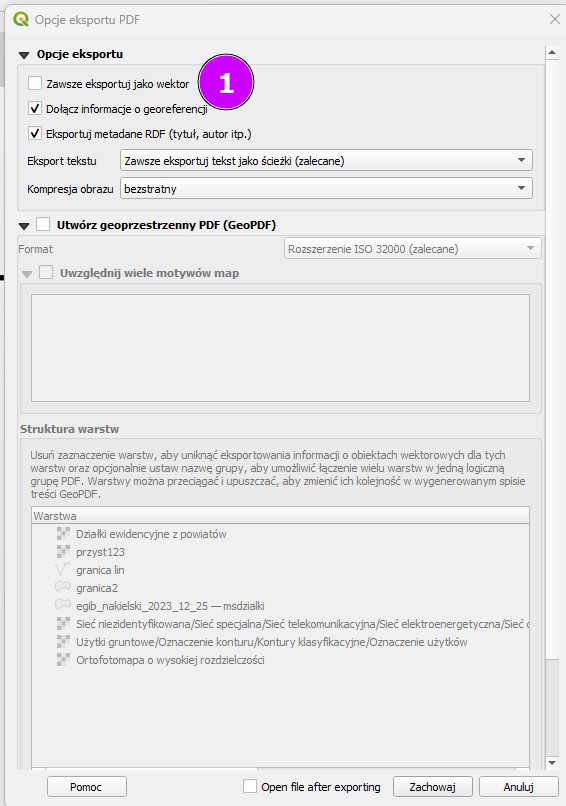
- Po wybraniu eksportu do PDF i otwarciu się okna opcji eksportu, należy wyłączyć parametr Zawsze eksportuj jako wektor
